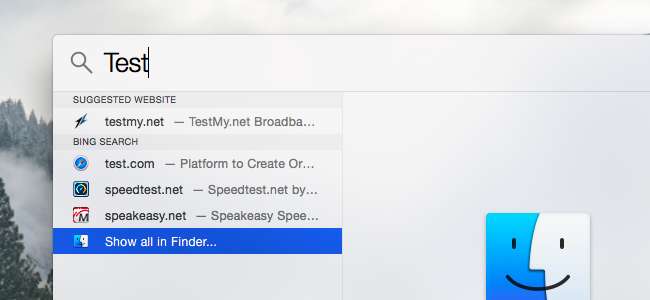
Mac OS X dan iOS Apple mengirimkan penelusuran Spotlight Anda melalui Internet ke Apple. Anda kemudian melihat hasil dari Bing dan situs web yang disarankan, lokasi, dan konten media. Anda dapat menonaktifkan ini dan membuat pencarian Anda sepenuhnya lokal, baik Anda menggunakan Spotlight di perangkat Mac atau iOS.
Jika Anda mengaktifkan Layanan Lokasi di Mac atau perangkat iOS, lokasi Anda saat ini juga akan dikirim ke Apple saat Anda mencari melalui Spotlight. Ini memungkinkan Apple memberikan hasil spesifik lokasi. Jika ini mengganggu Anda, Anda dapat terus menggunakan hasil penelusuran web Spotlight tanpa membagikan lokasi Anda.
Nonaktifkan Saran dan Pencarian Bing di Mac OS X
TERKAIT: Cara Menggunakan Spotlight MacOS 'Likea Champ
Untuk mengubah pengaturan Spotlight di Mac OS X, klik menu Apple dan pilih System Preferences. Klik ikon Spotlight di jendela System Preferences.
Hapus centang "Izinkan Saran Spotlight di Spotlight dan Cari" di bagian bawah jendela, dan hapus centang opsi "Pencarian Web Bing" dalam daftar. Setelah Anda menonaktifkan fitur ini, Spotlight hanya akan mencari file lokal dan data lain di Mac Anda sendiri. Itu tidak akan mengirim pencarian Anda melalui web ke Apple atau menunjukkan hasil berbasis web.
Pilihan ini mempengaruhi fitur pencarian Spotlight yang muncul saat Anda menekan Command + Spasi atau mengeklik ikon penelusuran di dekat sisi kanan bilah menu di bagian atas layar Anda.
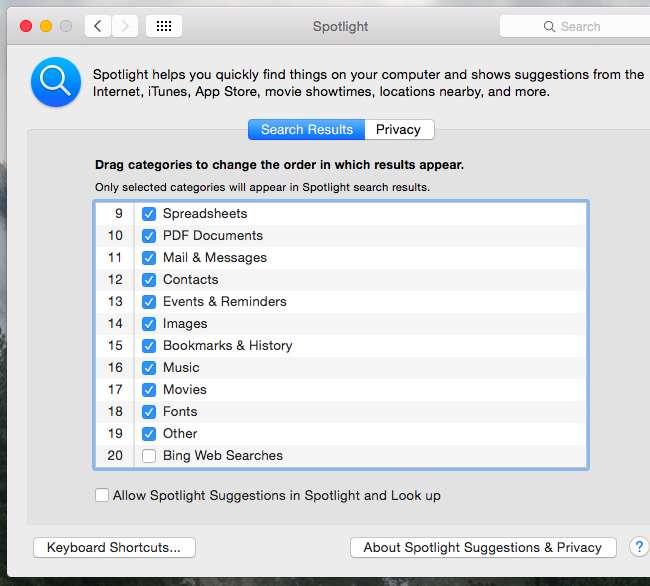
Nonaktifkan Saran dan Pencarian Bing di iPhone dan iPad
TERKAIT: 8 Trik Navigasi Yang Perlu Diketahui Setiap Pengguna iPad
Di iOS, buka aplikasi Pengaturan, pilih kategori Umum, dan ketuk Pencarian Spotlight. Hapus centang kedua opsi "Saran Spotlight" dan "Hasil Web Bing"
Pilihan ini mempengaruhi fitur pencarian Spotlight yang muncul saat Anda geser ke bawah di layar utama iPhone atau iPad Anda. (Pada iOS 9, Apple mengubah fitur Spotlight agar muncul saat Anda menggesek ke kanan di layar beranda, bukan saat Anda menggesek ke bawah.)
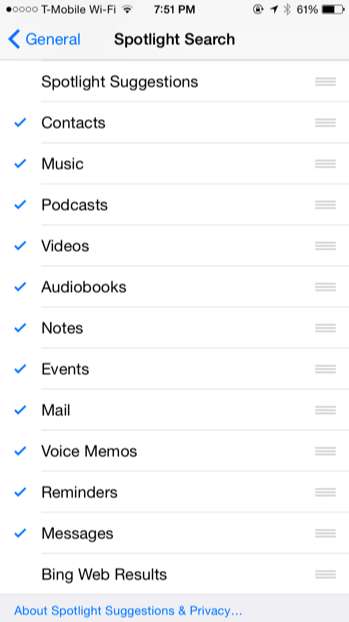
Nonaktifkan Hanya Pengiriman Lokasi di Mac OS X
Jika Anda ingin tetap menggunakan saran pencarian Spotlight, hasil web Bing, atau keduanya tanpa data spesifik lokasi, Anda dapat memilih untuk menonaktifkan Layanan Lokasi untuk Spotlight.
Untuk melakukan ini di Mac, buka aplikasi Pengaturan Sistem dan klik ikon Keamanan & Privasi. Klik ikon gembok di sini dan masukkan kata sandi Anda. Klik ke tab Privasi, pilih Layanan Lokasi, gulir ke bawah, klik tombol Detail di sebelah Layanan Sistem, dan hapus centang pada opsi "Saran Spotlight". Spotlight tidak akan diizinkan untuk mengakses lokasi Anda dan mengirimkannya ke Apple lagi.
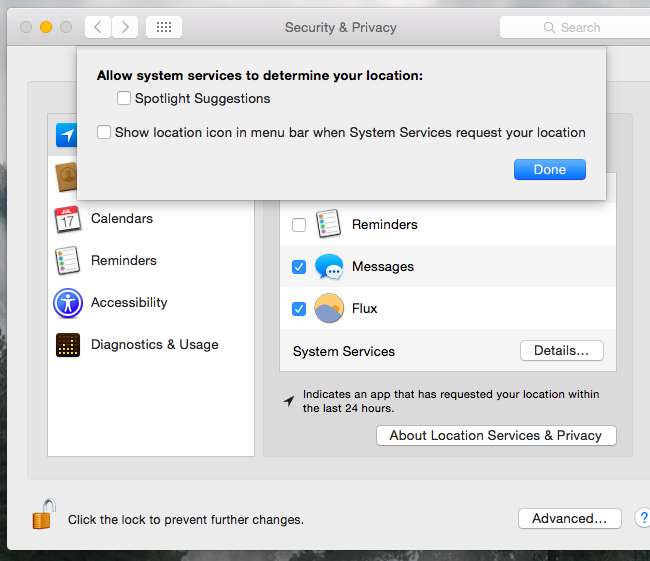
Nonaktifkan Hanya Pengiriman Lokasi di iPhone dan iPad
Anda juga dapat mencegah iPhone atau iPad Anda berbagi lokasi Anda dengan Spotlight dan dengan demikian server Apple. Lakukan ini dan Anda masih dapat menggunakan hasil penelusuran web - tetapi tanpa keuntungan khusus lokasi.
Untuk mengakses pengaturan ini, buka aplikasi Pengaturan, pilih Privasi, dan ketuk Layanan Lokasi. Gulir ke bawah dan ketuk Layanan Sistem di bagian bawah daftar aplikasi dengan izin untuk mengakses lokasi Anda. Nonaktifkan opsi "Saran Spotlight" di sini.
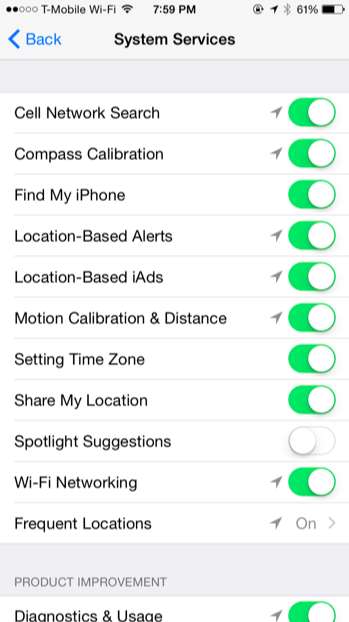
Sistem operasi modern senang mengirimkan penelusuran sistem Anda ke seluruh web dan mengembalikan hasil penelusuran, tidak terkecuali Apple. Windows 10 melakukan ini dengan Cortana , Windows 8.1 melakukannya dengan Bing , Android melakukannya dengan Google - bahkan Ubuntu melakukannya .
Untuk lebih jelasnya, Apple memang memiliki kebijakan privasi, dan itu menyatakan bahwa penelusuran ini tidak disimpan dan dicatat. Tetapi apakah Anda tidak ingin mempercayai Apple atau Anda merasa tidak berguna atau tidak menemukan penelusuran web ini, pilihan untuk menggunakannya terserah Anda.







